Les appareils mobiles standard d'aujourd'hui ont tousoptions pour récupérer vos e-mails à partir d'un hôte local ou d'un serveur distant.POP signifie Post Office Protocol est une application qui est utilisée par la plupart des clients de messagerie pour récupérer des e-mails à partir d'un serveur distant via un TCP / Connexion IP. Le client POP a subi des modifications et propose de nombreuses versions et la version la plus utilisée actuellement est le POP3. Ceci est pris en charge par Gmail, Hotmail et Yahoo! Clients de messagerie électronique.
Méthodes pour configurer Gmail Pop3 sur votre mobile et pour Microsoft Outlook:
Universellement POP3 peut être activé par un processus en 2 étapes.
Étape 1: Activer les paramètres de votre Gmail
Étape 2: Configurez les clients de messagerie pour activer la connexion avec Google.
Pour effectuer les étapes ci-dessus, suivez la procédure ci-dessous:
- Connectez-vous à la page de votre compte Gmail. Aller à 'paramètres»Qui vous amène à la page des configurations. Clique sur le Expéditeur et Onglet POP / IMAP qui s'ouvre.
- Il existe deux façons d'activer POP3 à partir de cet onglet.
- Activer POP pour tous les e-mails L'option active POP3 pour tous les courriers, même ceux qui ont été récupérés précédemment.
- Activer POP pour tous les e-mails à partir de maintenant L'option sera téléchargée pour récupérer tous vos e-mails à partir de ce message.
Enregistrez votre sélection une fois que vous avez terminé de sélectionner l'option requise pour vous.
Pour activer et configurer Gmail POP3 sur votre mobile:
- Votre appareil peut avoir la possibilité deconfigurez les clients de messagerie dès que vous vous connectez avec votre ID de messagerie en chargeant le serveur souhaité. Si vous souhaitez configurer votre appareil mobile manuellement, accédez à "Outils > cliquer sur Paramètres du compte > passer à onglet e-mail> Ajouter un nouveau».
- Définissez les paramètres de messagerie de votre client de messagerie. Attribuez au serveur de messagerie «pop.gmail.com»Et le port du serveur entrant comme«995»Et à condition que le serveur sortant soit«smtp.gmail.com». Le port du serveur SMTP est défini sur 587 et activé avec le cryptage TLS.
- Lisez ceci si vous souhaitez configurer Gmail sur Nokia ou d'autres mobiles Symbian.
- Lisez ceci si vous souhaitez configurer Gmail sur les terminaux BlackBerry.
Pour configurer Gmail POP3 pour Microsoft Outlook sur vos PC et autres appareils:
Cela peut être fait par le principe similaire quivous suivez sur votre PC. Vous devez disposer ou télécharger tout logiciel client de messagerie. En fonction du serveur que vous utilisez, placez IMAP ou POP comme serveur d'entrée similaire à ci-dessus. Le imap.gmail.com et la procédure restante sont typiques pour tous les clients de messagerie utilisés sur les téléphones mobiles. Vous devez saisir votre identifiant de messagerie et votre mot de passe dans les clients de messagerie et saisir l'adresse entrante et sortante de Gmail, comme indiqué ci-dessus. Pour des informations détaillées sur la configuration d'Outlook sur PC, j'ai publié quelques captures d'écran, qui pourraient vous aider.
1: Accédez au paramètre de compte d'Outlook et cliquez sur Ajouter un nouveau compte de messagerie.
2: Dans Ajouter un nouveau compte de messagerie, entrez votre ID de messagerie et votre mot de passe, puis cliquez sur la case à cocher Configurer manuellement dans le bas à gauche de la fenêtre.

3: Cliquez maintenant sur Courriel Internet et cliquez sur Prochain.
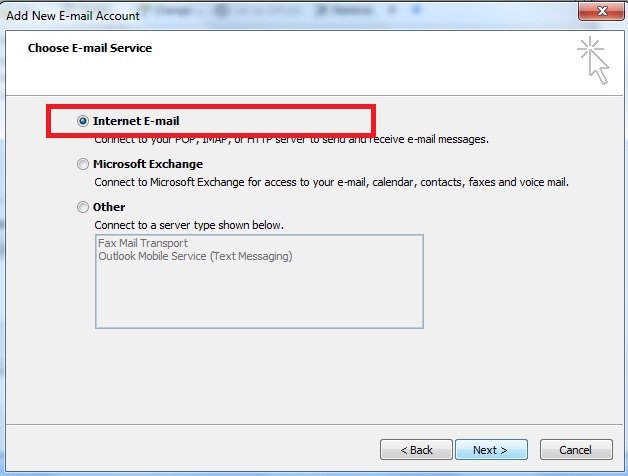
4: Maintenant, entrez les détails comme indiqué dans l'image ci-dessous et cliquez sur Plus de réglages.

5: Cliquez maintenant sur Sever sortant onglet et sélectionnez Utiliser les mêmes paramètres que mon serveur entrant et cliquez sur D'accord pour terminer le processus. Une fois après avoir terminé le processus, appuyez sur F9 sur le clavier, qui lancera le processus d'envoi / réception et vous recevrez vos messages Gmail sur Outlook.

Donc, ce sont toutes les étapes à suivre dansafin de configurer Gmail sur vos téléphones mobiles, les appareils compatibles Outlook ainsi que MS Outlook dans les ordinateurs. Partagez cet article, si vous l'avez trouvé vraiment utile pour vous.
Restez à l'écoute de la The Geeks Club pour plus de trucs et astuces.






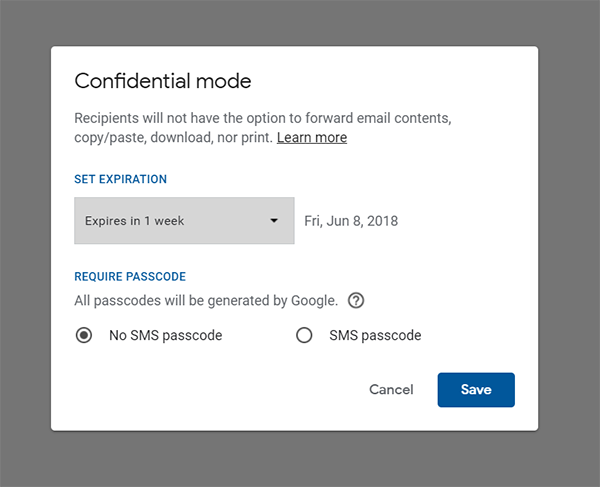




commentaires